电脑锁屏快捷键怎么用 如何使用快捷键进行快速锁屏
发布时间:2016-12-22 来源:查字典编辑
摘要:在电脑面前坐久了,起来活动一下或上一下厕所,又或是有事走开一下,如果电脑就这样放着有可能被同事看到电脑上不想被人看到的内容,或是有可能不小心...
在电脑面前坐久了,起来活动一下或上一下厕所,又或是有事走开一下,如果电脑就这样放着有可能被同事看到电脑上不想被人看到的内容,或是有可能不小心改动了自己的文件或台帐。
这时电脑锁屏就有用处了,电脑锁屏快捷键怎么用呢?下面来分享一下。
锁屏步骤
1、其实没多复杂,就是将电脑设置一个密码,再使用电脑锁屏快捷键将屏幕锁掉,要用时录入密码。
先设置密码,点击开始菜单,再点控制面板。
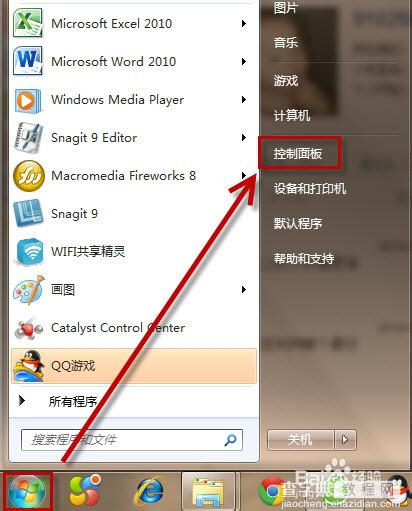
2、打开用户帐户和家庭安全
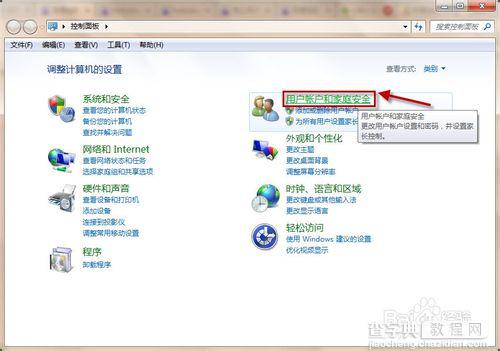
3、打开更改windows密码
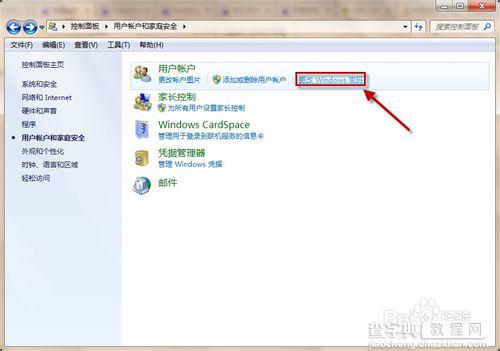
4、点击为您的帐户创建密码
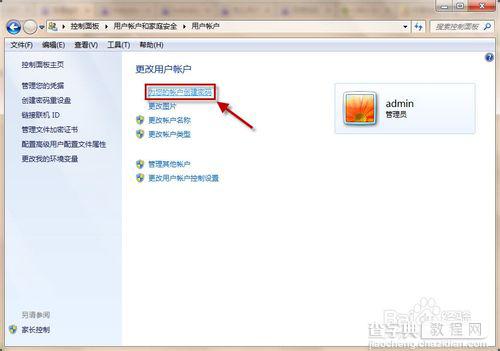
5、录入密码,点击创建密码。
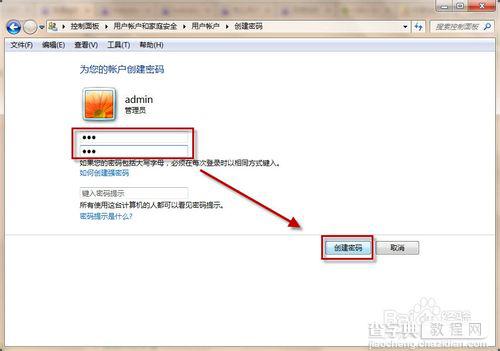
6、创建密码后使用快捷键WINDOWS+L就能够锁屏, windows即为键盘左边CTRL和ALT之间的键。
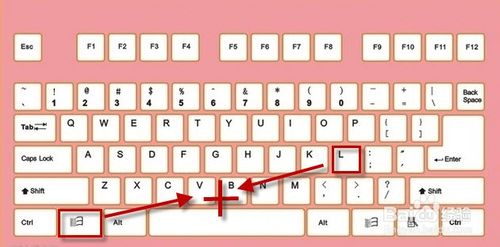
7、再看效果吧,屏幕锁住了。

注意:在win7下操作演示的,键盘原图引用自网络,其它图片为自己操作截图的。


